Via San Bartolomeo 21, 22076 Mozzate (CO)
Paint.net 4 - Il contagocce

Paint.net 4 - Il contagocce
https://www.youtube.com/watch?v=J2SNgBOPvAE&t=18s
In questo esercizio utilizzeremo lo strumento CONTAGOCCE. Questo ci permette di prelevare il colore di un oggetto e portarlo su un’altra immagine così da utilizzare lo stesso identico colore.
La definizione del metodo colore è un aspetto molto importante perché permette di ottenere la giusta resa cromatica dei colori. I due principali metodi colore sono RGB ed esadecimanle. Il termine RGB ha uns ignificato particolare: R sta per Red (rosso), G sta per Green (verde) e B sta per Blue (blu). La determinazione di tutti i colori viene data dalla somma di questi. A seconda del tipo di colore che vorrai ottenere la sua definizione verrà data dall’unione e dalla somma di questi colori.
Per fare un esempio pratico, se il colore che vuoi utilizzare fosse il giallo, allora i colori da sommare sono il verde e il rosso, per ottenere il magenta dovresti sommare il rosso e il blu, mentre per ottenere il ciano il blu e il verde.
Inoltre la somma di tutti i tre colori da come risultato il bianco, mentre la loro assenza determina il nero.
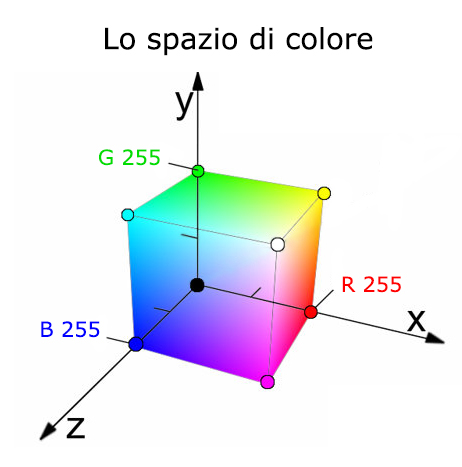
Invece, il valore esadecimanle proviene dal linguaggio HTML e i valori di colore esadecimali sono supportati in tutti i browser. Viene specificato un colore esadecimale: #RRGGBB. RR (rosso), GG (verde) e BB (blu) sono numeri interi esadecimali compresi tra 00 e FF che specificano l’intensità del colore. Ad esempio, #0000FF viene visualizzato come blu, perché il componente blu è impostato sul valore più alto (FF) e gli altri sono impostati su 00.
Torniamo al nostro Paint.net Se prendiamo un’immagine con dei colori particolari e una foto in bianco e nero possiamo andare a colorare l’immagine in bianco e nero con gli stesso colori utilizzati nella foto a colori. Come? Usando il contagocce per prelevare il colore della foto a colori e il secchiello per colorare la foto in b/n.

In questa foto siamo partiti dal topolino a sfondo bianco (terza immagine) e abbiamo colorato la figura in B/N ottenendo così la figura centrale a sfondo lilla.
Per usare il contagocce clicchiamo sullo strumento posizionato nella finestra a sinistra del foglio bianco. clicchiamo con esso sul colore dei pantaloni del nostro topolino e vediamo subito, nella tavolozza dei colori, come il colore selezionato nel quadratino è esattamente quello dei pantaloni di topolino. Ad esse notiamo che corrisponde un codice RGB ed esadecimale che indica il colore rosso.
Ci spostiamo ora sulla foto in B/N e prendiamo lo strumento secchiello. ora clicchiamo con il mouse sui pantaloni del topolino in B/N e questi si coloreranno dello stesso rosso del nostro topolino a colori.
Lo stesso procedimento lo possiamo applicare a scarpe, faccia e lingua. Per colorare lo sfondo basta utilizzare il secchiello e selezionare il colore che più ci piace.
